¿Por qué cerrar aplicaciones en iPhone?
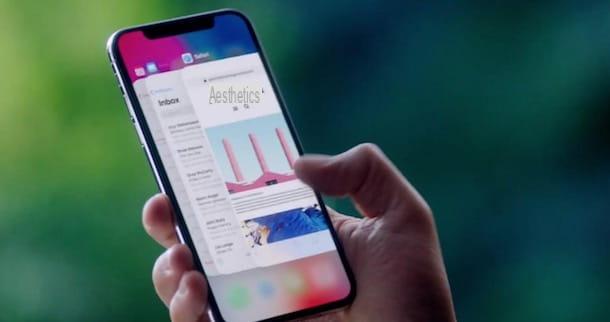
Antes de explicarte en detalle cómo cerrar aplicaciones en iPhone X, es útil detenerse en la verdadera razón por la que esta operación es necesaria. Si tu intención es cerrar todas las aplicaciones para ahorrar batería de tu iPhone y tener un mejor rendimiento, debes saber que forzar el cierre de una aplicación no sirve de nada en este sentido pero incluso puede tener el efecto contrario.
Después de usar una aplicación, permanece activa en segundo plano y el sistema iOS la "congela" para que esté lista para un nuevo uso cuando decida recuperarla. Gracias a una gestión inteligente de la multitarea, los recursos que estaba consumiendo esa app son reasignados inmediatamente por el sistema, evitando así consumir la batería y ocupar la memoria de tu dispositivo.
Esto significa que las aplicaciones que han permanecido activas en segundo plano no se están ejecutando, excepto las aplicaciones de reproducción de música, los servicios de ubicación o si la función está activa. Actualizar aplicaciones en segundo plano que permite que las aplicaciones actualicen su contenido en segundo plano cuando están conectadas a una red Wi-Fi o mediante una conexión de datos móviles.
Cuando se abre una aplicación que ha permanecido activa en segundo plano, se "despierta" y requiere muy poco uso de recursos. Por el contrario, cuando inicias una aplicación que previamente cerraste, los recursos necesarios para abrirla son mayores que simplemente "despertar" desde el fondo y, en consecuencia, puedes entender bien que forzar el cierre de una aplicación es una operación. para evitar el desperdicio de batería y memoria. En este sentido, sin embargo, mi guía sobre cómo ahorrar batería en el iPhone puede ser útil.
En conclusión, te aconsejo que fuerces el cierre de una aplicación solo cuando sea necesario, como en caso de mal funcionamiento y comportamiento anómalo de la misma (por ejemplo, si se bloquea en la misma pantalla).
Cerrar aplicaciones en iPhone X

Cerrar aplicaciones con iPhone X Se trata de un procedimiento sencillo e intuitivo que pronto podrás memorizar, olvidándote de forma permanente del botón de Inicio en los viejos smartphones de Apple.
Primero, debe ingresar el conmutador de aplicaciones, la sección donde puede ver todas las aplicaciones iniciadas. Luego, deslice el dedo desde la parte inferior hacia el centro de la pantalla y manténgalo presionado hasta que vea las aplicaciones en ejecución, luego ubique las aplicaciones para cerrarlas, deslice el dedo desde la parte inferior hacia arriba en sus miniaturas y se cerrarán instantáneamente.
Si todavía está utilizando iOS 11, para poder cerrar las aplicaciones, debe mantener presionado el dedo durante unos momentos sobre una de las pestañas que se muestran en el conmutador, hasta que aparezca un icono. círculo rojo con una raya blanca. Entonces presione botón rojo relacionado con las aplicaciones que desea cerrar, o deslizar de abajo hacia arriba en la miniatura de este último, y eso es todo.
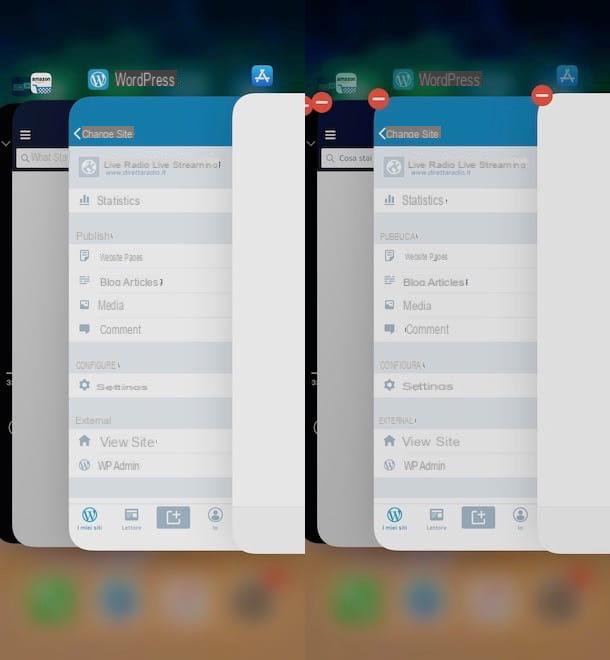
Debes saber que siguiendo el procedimiento descrito anteriormente, las aplicaciones se cerrarán y dejarán de estar activas en segundo plano, perdiendo cualquier acción anterior realizada. Tomemos un ejemplo práctico: si inició la aplicación Sintonizar Para escuchar la radio en streaming, cerrar la aplicación no solo dejará de reproducir música sino que para volver a escuchar esa emisora de radio tendrás que volver a iniciar TuneIn, buscar la emisora y reiniciar la reproducción.
Cerrar aplicaciones con AssistiveTouch

Si simplemente no puede prescindir del botón Inicio o tiene dificultades para tocar la pantalla de su iPhone X, debe saber que puede cerrar aplicaciones con AssistiveTouch, la función que te permite tener un botón de Inicio virtual y que te permite controlar el dispositivo fácilmente.
Para activar AssistiveTouch, vaya a ajustes de iOS pulsando el icono de rueda de engranaje presente en la pantalla de inicio de su iPhone, luego seleccione los elementos general e Accessibilidad, luego toca la opción Toque de asistencia y mueva la palanca al lado del artículo Toque de asistencia da OFF a ON. Alternativamente, si tiene una conexión a Internet y tiene Siri activado, puede activarlo Toque de asistencia a través de comandos de voz "Hola Siri"Y"Activar AssistiveTouch".
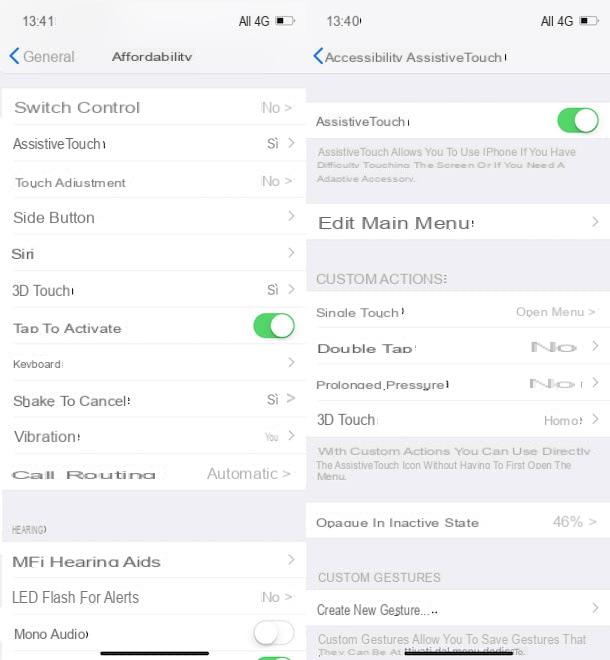
Después de activar AssistiveTouch, puede ver el botón de inicio virtual en la parte inferior derecha. Presiónelo una vez para activarlo, luego presiónelo dos veces consecutivas para acceder rápidamente al selector de aplicaciones (de lo contrario, toque los elementos Dispositivo e Más y presiona la opción Hacer múltiples tareas). Ahora, proceda como se explicó anteriormente, para cerrar las aplicaciones que desea dejar de ejecutar en su iPhone.
Cerrar aplicaciones con VoiceOver
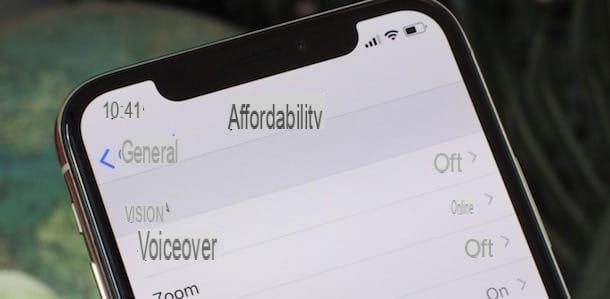
VoiceOver es el lector de pantalla diseñado para personas ciegas y con discapacidad visual que se puede activar simplemente llamando a Siri. Luego di el mensaje "Hola Siri"O mantén presionado el botón de encendido lateral y luego di"Enciende VoiceOverY espere la respuesta afirmativa de Siri.
Alternativamente, inicie sesión en ajustes iOS presionando rueda de engranaje presente en la pantalla de inicio de su iPhone X, toque los elementos general e Accessibilidad, presiona la opción VoiceOver y mueva la palanca junto a la opción VoiceOver da OFF a ON. En esta pantalla, también puede decidir el velocidad de voz, moviendo el control deslizante hacia la izquierda para una lectura más lenta o hacia la derecha para una lectura más rápida. Además, puedes elegir el tono de la voz presionando sobre la opción Voz y configurar varias opciones, como Estilo digital, Retroalimentación fonética e Navegar por las imágenes.
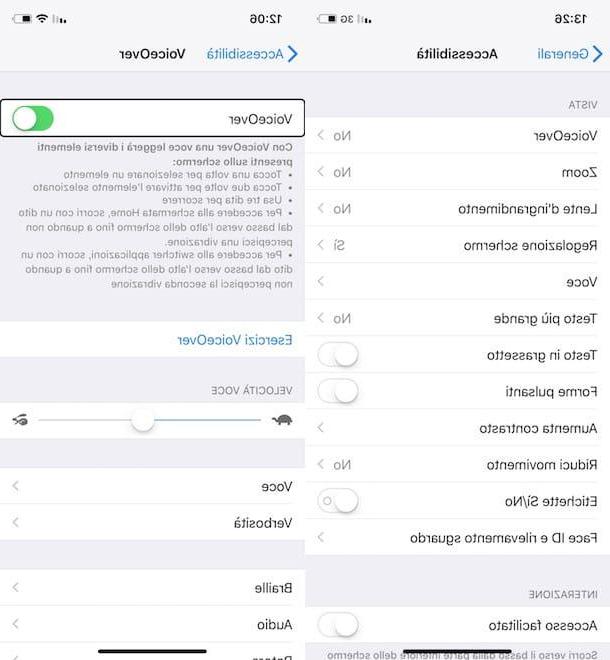
Para cerrar las aplicaciones abiertas, deslice el dedo desde la parte inferior hacia la parte superior de la pantalla hasta que escuche una leve vibración, luego levante el dedo de la pantalla cuando la guía de voz diga el mensaje Levanta el dedo para acceder al selector de aplicaciones y deslice dos dedos hacia arriba para saber qué aplicaciones están abiertas. Ahora, deslice hacia la izquierda para elegir la aplicación que desee cerrar y deslice hacia arriba con tres dedos para cerrar la aplicación: el mensaje de voz Cierro [nombre de la aplicación] confirmará que la aplicación ha sido cerrada.
Si se pregunta si puede cerrar una aplicación a través de Siri, Desafortunadamente, la respuesta es no. De hecho, si llamas a Siri y pides "Cerrar aplicaciones", La respuesta será"Ojalá pudiera, pero desafortunadamente no puedo cerrar aplicaciones".
Para desactivar VoiceOver, puede llamar a Siri y ordenar el comando "Desactivar VoiceOver", De lo contrario, toque el icono rueda de engranaje para acceder al ajustes de iOS, presiona las voces general e Accessibilidad, seleccione la opción VoiceOver y mueva la palanca al lado del artículo VoiceOver da ON a OFF.
Cómo cerrar aplicaciones en iPhone X

























